ps软件制作海报流程,ps制作海报教程视频教程
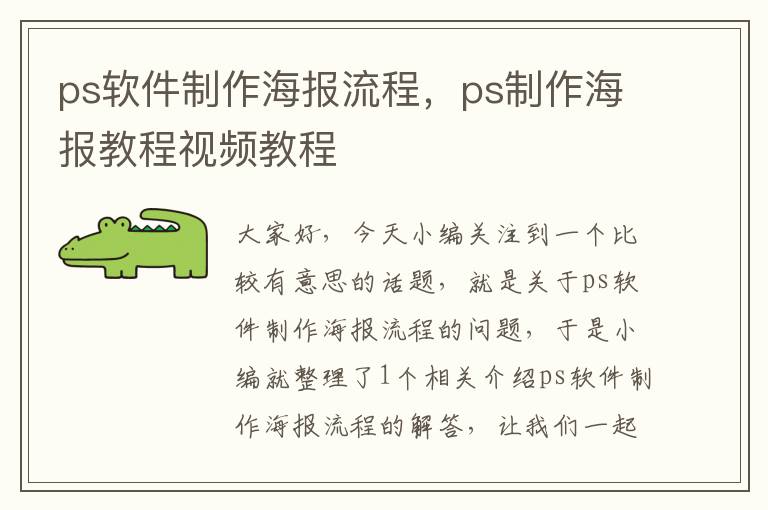
大家好,今天小编关注到一个比较有意思的话题,就是关于ps软件制作海报流程的问题,于是小编就整理了1个相关介绍ps软件制作海报流程的解答,让我们一起看看吧。
1、ps怎么做海报?
1.
打开【PS】软件,【Ctrl N】新建画布,【文字工具】输入需要的字体。
画布大小、字体大家可以根据自己的喜好设计。
2.
【矩形工具】【取消描边】填充【黑色】,在画布中画一个矩形,使用【黑箭头】选中,按住【Alt】复制移动。
这一步大家主要清楚矩形工具的属性面板,比如:描边、填充
3.
使用【矩形】来拼出需要的字体,可以按住【Ctrl】做斜切效果。
4.
将所有字体选中,【Delete】删掉多余图层,给背景一个偏蓝色的绿色,放在字体图层下方,【锁住图层】,【双击】文字图层缩略图,改变字体颜色为白色。
5.
【文字工具】输入其它字体,【文字】【文字转化为形状】,使用【黑箭头】选中来调整位置关系,【文字工具】输入英文字体。
6.
使用【多边形工具】选择【三角形】,按住【Shift】垂直做一个垂直的三角,关掉【填充】做一个【描边】【外描边】,放在图层最下方。
7.
选中所以做好的图层【Ctrl G】合并图层进行编组,【混合选项】【投影】【正片叠底】颜色选择【红色】,【角度】120°左右。
8.
打开素材将【背景装饰素材】放在图层最下方,将【碎纸素材】放在图层最上方。
9.
将【光影效果】放在图层最上方,降低【不透明度】,【混合模式】改为【滤色】,锁住图层。
10.
为三角形添加【图层蒙版】,使用【选区工具】在【蒙版】上画一个矩形选区,填充一个背景色,【Ctrl D】取消选区。
11.
最终效果图。
到此,以上就是小编对于ps软件制作海报流程的问题就介绍到这了,希望介绍关于ps软件制作海报流程的1点解答对大家有用。
[免责声明]本文来源于网络,不代表本站立场,如转载内容涉及版权等问题,请联系邮箱:83115484#qq.com,#换成@即可,我们会予以删除相关文章,保证您的权利。 转载请注明出处:http://jhonenet.com//hdss1/17265.html


